Jak můžeme zakázat informační vyskakovací okna v Průzkumníkovi Windows

Informační vyskakovací okna Z Průzkumník Windows jsou vyskakovací okna, která se objeví pokaždé, když nad jedním podržíme kurzor myši Složka nebo soubor ze složky. Většinou uživatelé Windows ignorujte tato vyskakovací okna, protože poskytnuté informace jsou poměrně stručné a bez jakéhokoli zvláštního významu (ve výchozím nastavení se zobrazují typ položky, data ke kterému byl vytvořen nebo upraven a VELIKOST tento), ale v určitých situacích, i když zůstanou viditelné jen několik sekund, mohou být nepříjemné, pokud jsou zobrazeny nad jinými položkami, ke kterým je požadován přístup.
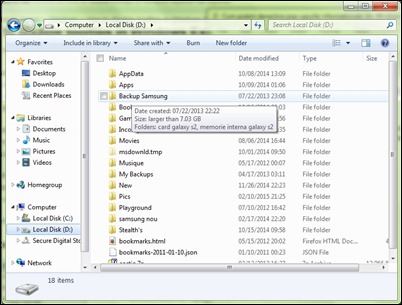
V případě, že také uvažujete o tom, že informační vyskakovací okna (popisky) od Průzkumník Windows jsou zbytečné a chcete, aby se již nezobrazovaly, můžete Deaktivovat pomocí jednoho z metody níže.
Jak deaktivujeme popisky v Průzkumníkovi Windows?
1. Editor registru
- OTEVŘENO BěhChuť regedit A dát Zadejte
- Přejděte na klíč HKEY_CURRENT_USER\Software\Microsoft\Windows\CurrentVersion\Explorer\Advanced
- na pravé straně, dole Moderní, vyhledejte položku DWORD ShowInfoTip a změnit jeho hodnotu v 0
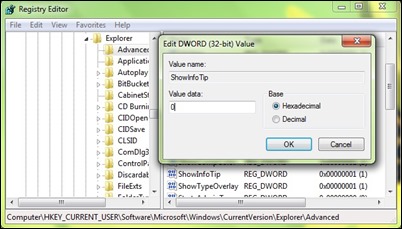
- Pak dejte jeden restart systému nebo průzkumníka, aby se změna projevila
Pokud to raději neuděláte změny v systémových registrech, můžete zakázat informační vyskakovací okna Průzkumník Windows Použití následující metody:
2. Možnosti složky
- Otevřete jeden Průzkumník Windows a klikněte na Organizovat (nebo Soubor) > Možnosti složky a vyhledávání
- v Tab-ul Pohled, sub Pokročilá nastavení, identifikovat a Zrušit zaškrtnutí VOLBA Zobrazit vyskakovací popis pro složky a položky plochy a klikněte na Dobře
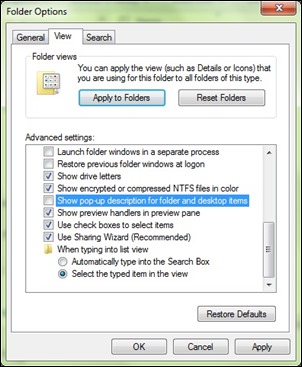
A je to. Pomocí jedné z výše uvedených metod to uděláte zakázat informační vyskakovací okna v Průzkumníkovi Windows. Mějte však na paměti, že tyto metody nezakážou všechna vyskakovací okna v systému.
Poznámka: Před provedením jakýchkoli změn v systémových registrech vytvořte jejich zálohu nebo vytvořte bod obnovení (pro případ, že by se po provedené změně objevily systémové chyby).
Nastavení tajnosti – Jak zakázat vyskakovací okna s informacemi v Průzkumníkovi Windows
Jak můžeme zakázat informační vyskakovací okna v Průzkumníkovi Windows
Co je nového
O Stealth
Vášnivý pro technologii, rád testuji a píšu návody o operačních systémech Windows a snažím se objevit zajímavé věci.
Zobrazit všechny příspěvky od stealthMohlo by vás také zajímat...

